Home > Speichern und verwalten von Vorlagen (P-touch Library) > Vorlagen mit P-touch Library bearbeiten (Windows)
Vorlagen mit P-touch Library bearbeiten (Windows)
- Starten Sie P-touch Library.
Windows 10/Windows Server 2016/Windows Server 2019/Windows Server 2022:
Klicken Sie auf .
- Windows 8,1/Windows Server 2012/Windows Server 2012 R2:
Klicken Sie auf das Symbol P-touch Library auf dem Bildschirm Apps.
Das Hauptfenster wird angezeigt.Übersicht über die Symbolleiste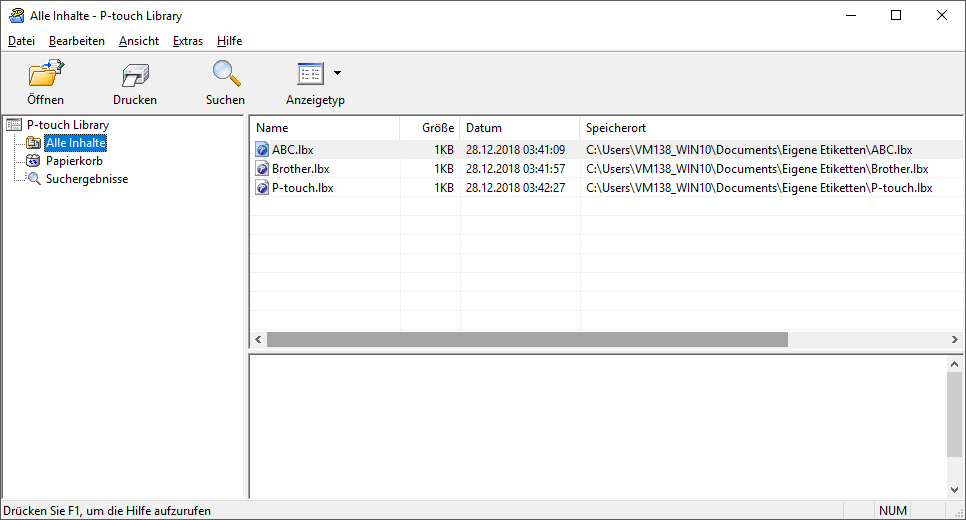
Symbol Name der Schaltfläche Funktion 
Öffnen Klicken Sie hier, um die ausgewählte Vorlage zu öffnen. 
Drucken Klicken Sie hier, um die ausgewählte Vorlage zu drucken.

Suchen Klicken Sie hier, um nach Vorlagen zu suchen, die in P-touch Library gespeichert sind. 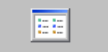
Anzeigetyp Klicken Sie hier, um die Dateianzeige zu ändern. - Wählen Sie die Vorlage aus, die bearbeitet werden soll, und klicken Sie dann auf Öffnen.Sie können die Vorlage jetzt bearbeiten.
War diese Seite hilfreich?



